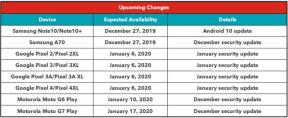Sådan afinstallerer du Driver Tonic fuldstændigt fra din computer?
Miscellanea / / November 14, 2021
Driver Tonic er et systemoptimeringsværktøj, der kommer sammen med anden freeware-software; dette betyder, at når du installerer en freeware sponsoreret software, bliver den installeret automatisk. Da applikationen er installeret uden dit samtykke, vil du meget tid føle, at det er nødvendigt at beholde sådan software på dit computersystem. Hvis du ikke ønsker at bruge Driver Tonic på din computer, er her nogle måder at afinstallere det helt på.
Som en almindelig computerbruger sker det meget ofte, når vi ønsker at fjerne/afinstallere et program fra vores system og finde måder at gøre det på. Tingene bliver endnu værre, når vi ender med at installere en applikation uden vores samtykke. Driver Tonic er lignende software, der promoveres gennem andre legitime og gratis softwaretjenester. Så når vi downloader bestemt gratis software, installerer den Driver Tonic automatisk på vores computer uden vores tilladelse.
Da dette program installeres automatisk, tænker de fleste brugere endda på det som en slags virus og ønsker at afinstallere Driver Tonic. Og andre føler måske simpelthen ikke behovet for et pc-optimeringsværktøj og ønsker at fjerne det. Hvis du er en af dem og vil helt afinstallere Driver Tonic fra din computer, så er denne artikel noget for dig. Her har vi delt en trin-for-trin guide til, hvordan du afinstallerer Driver Tonic fra dit system fuldstændigt og de forskellige måder at gøre det på.

Sideindhold
-
Sådan afinstallerer du Driver Tonic fuldstændigt fra din computer?
- Afinstallerer Driver Tonic fra Indstillinger
- Fjern Driver Tonic permanent
- Afinstallation af Driver Tonic ved hjælp af et tredjepartsprogram
- Konklusion
Sådan afinstallerer du Driver Tonic fuldstændigt fra din computer?
Der er flere måder at afinstallere et program fra din computer. Vi vil dog starte med det grundlæggende trin og senere se nærmere på alle de andre mulige måder. Nedenstående vejledning er til Windows 11 og 10-brugere, men de involverede trin er ens for ældre versioner af Windows, inklusive Windows 7 og 8.
Afinstallerer Driver Tonic fra Indstillinger
Applikationen Indstillinger på vores computer har en separat Apps-sektion, der indeholder alle de apps, der er installeret i vores system. Trinene til at afinstallere Driver Tonic gennem Indstillinger er som følger:
- Gå til din Start-knap og åbn Indstillinger.
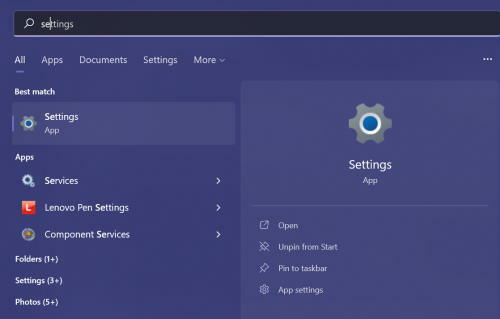
- Klik på fanen Apps i menuen til venstre. Du kan se alle de programmer, der er installeret på din computer.
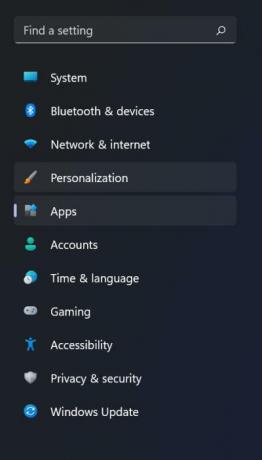
- Find Driver Tonic-applikationen, og klik på ikonet med tre prikker ved siden af.
- Klik nu på indstillingen Afinstaller.
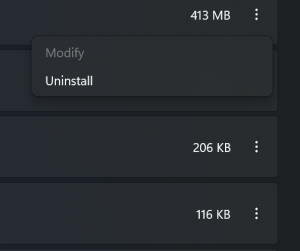
- Når du har afinstalleret det fra Indstillinger, skal du gå til Kontrolpanel.
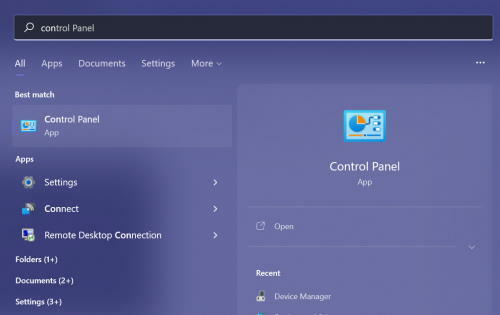
Annoncer
- Sørg nu for, at indstillingen 'Se efter' er indstillet til enten stort eller lille ikon.
- Klik på Programmer og funktioner.
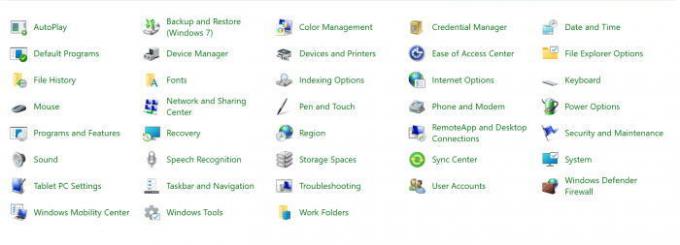
- Se efter Driver Tonic og højreklik på applikationen.

- Til sidst skal du klikke på afinstallationsindstillingen for at fjerne appen fra din computer.
Fjern Driver Tonic permanent
I dette trin sletter vi hele Driver Tonic-mappen og afslutter alle baggrundsaktiviteter, der køres af programmet. Trinene til permanent at slette Driver Tonic-mappen er som følger:
Annoncer
- Tryk på Windows + R-tasten for at åbne Kør-kommandoen og skriv 'takmgr'.
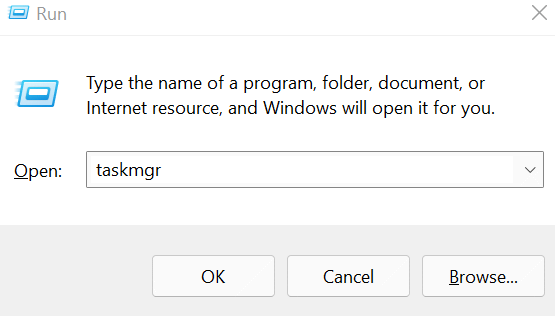
- Klik på Ok for at åbne Task Manager.
- Gå til fanen Processer.
- Se efter Driver Tonic-softwaren, vælg den og klik på knappen 'Afslut opgave' nederst.

- Åbn nu Windows File Explorer-vinduet og se efter Driver Tonic-mappen. Du kan også søge efter det ved hjælp af Driver Tonic-stien.
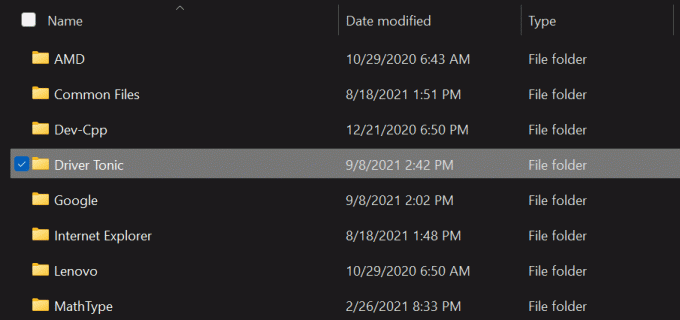
- Vælg mappen, og tryk på Shift + Del-tasten for at slette mappen permanent.
Afinstallation af Driver Tonic ved hjælp af et tredjepartsprogram
Hvis du nu ikke er en teknisk kyndig person eller simpelthen ikke har tid nok til at søge og slette sådan noget applikationer fra tid til anden, er der nogle tredjepartsapplikationer, der vil gøre arbejdet for du. Du skal blot finde et pålideligt program til afinstallation af software og installere det på din computer. Du kan nu nemt slette eller afinstallere ethvert program gennem softwaren, når du vil.
Konklusion
Selvom Driver Tonic er et simpelt pc-optimeringsværktøj, kan det få dig til at føle dig mistænksom, hvis du har det på din pc uden ordentligt samtykke. Så det er sådan, du kan afinstallere og fjerne applikationen permanent fra din enhed. Efter at have afinstalleret sådanne apps, er det også en god praksis at køre en malware-scanning for at holde din computer sikker. Du kan gå efter nogle gode malware-scannere og holde øje med malware og vira fra tid til anden.
Relaterede artikler:
- Sådan tvinges til at afinstallere genstridige programmer/software i Windows 10
- Fix: Kan ikke afinstallere Adobe Creative Cloud på Windows 10
- Sådan afinstallerer du nemt programmer på Windows 10
- Sådan kontrolleres, om HDR er understøttet på Windows 11
- Aktiver Dynamic Refresh Rate (DRR) på Windows 11
- Hvad er museacceleration, og hvordan man deaktiverer det i Windows 11


![Sådan installeres Stock ROM på Prestigio Wize M3 [Firmware File / Unbrick]](/f/f289af89ae2633d6bb88ccc62edc3049.jpg?width=288&height=384)